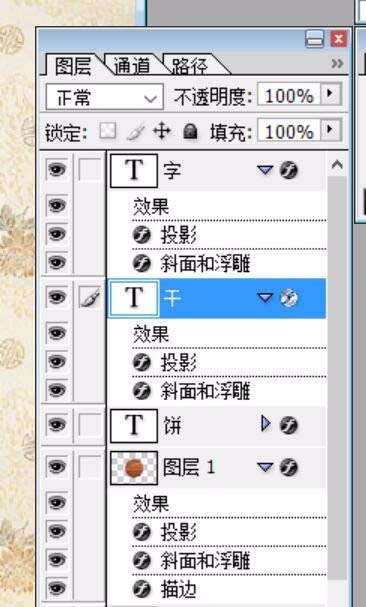黑暗中的金光字有一个大气的感觉与强烈的视觉印象,我们可以通过PS工具把这样的一个金光字做出来,这里面主要运用到图层效果工具,滤镜工具等。

1、新建一个大小合适的黑色图形文件,在黑色的图形中打下自己需要的文字。

2、我们打开文字的图层效果,先制作一下浮雕效果,再设置一下等高线的参数,从而让文字的了一种立体效果呈现。
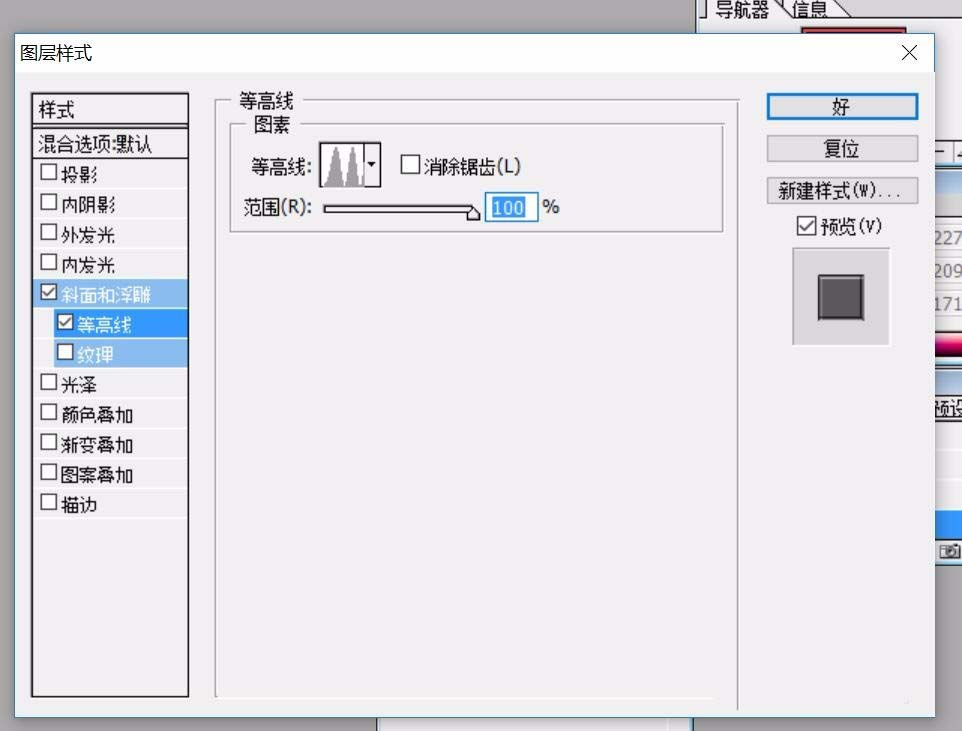
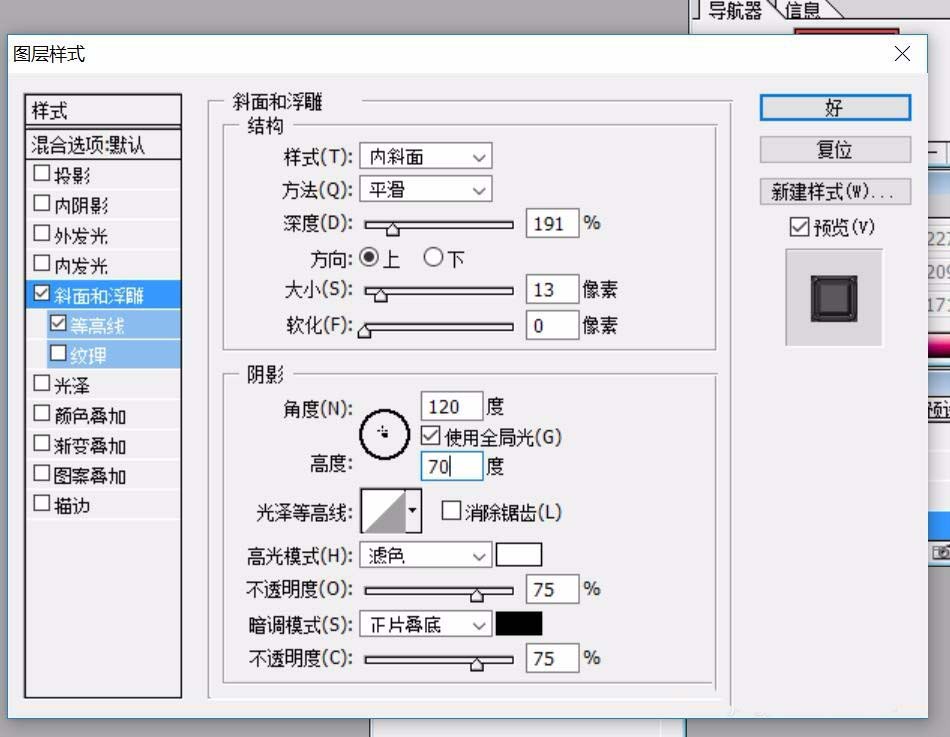

3、我们对于文字的描边效果进行设置,从而让文字的视觉效果更加的突出。


4、我们把文字图层复制一下,并进行一个栅格化的操作,从而让文字转变成图形,对于这个图形进行一个图案填充的操作,从而让文字可以具有金属的材质。
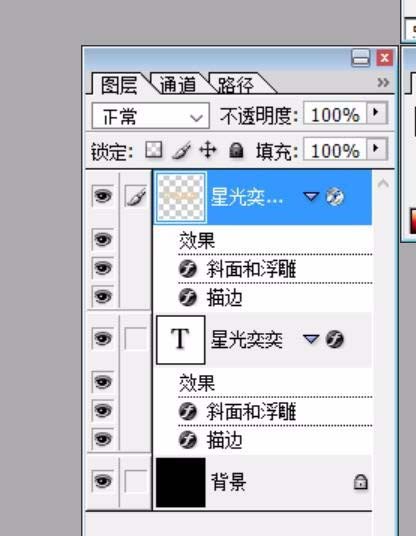
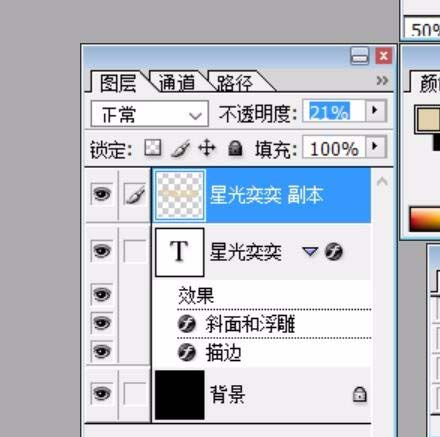
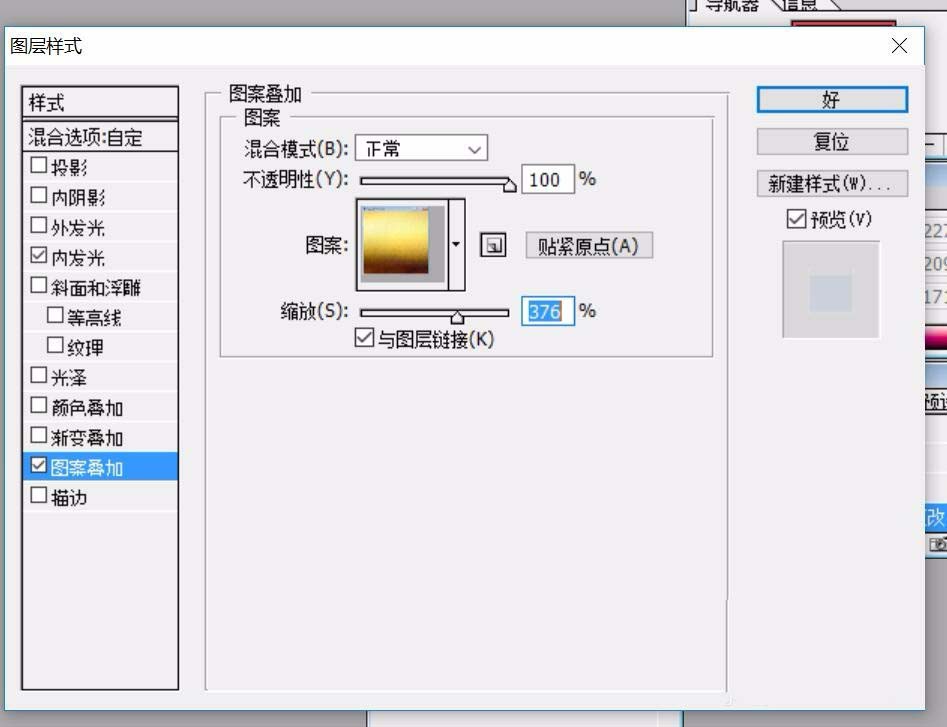
5、新建设一个图层,转入文字图层的选区,进行一个参数值为30的羽化操作,并填充入白色的前景色,透明度放到20%,并把这个图层放在文字图层的后面。
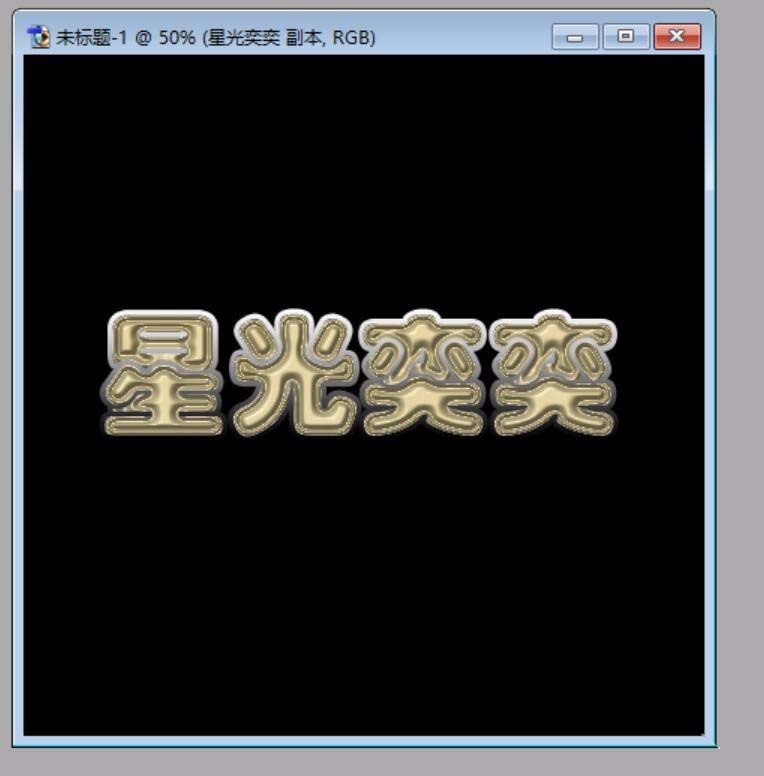
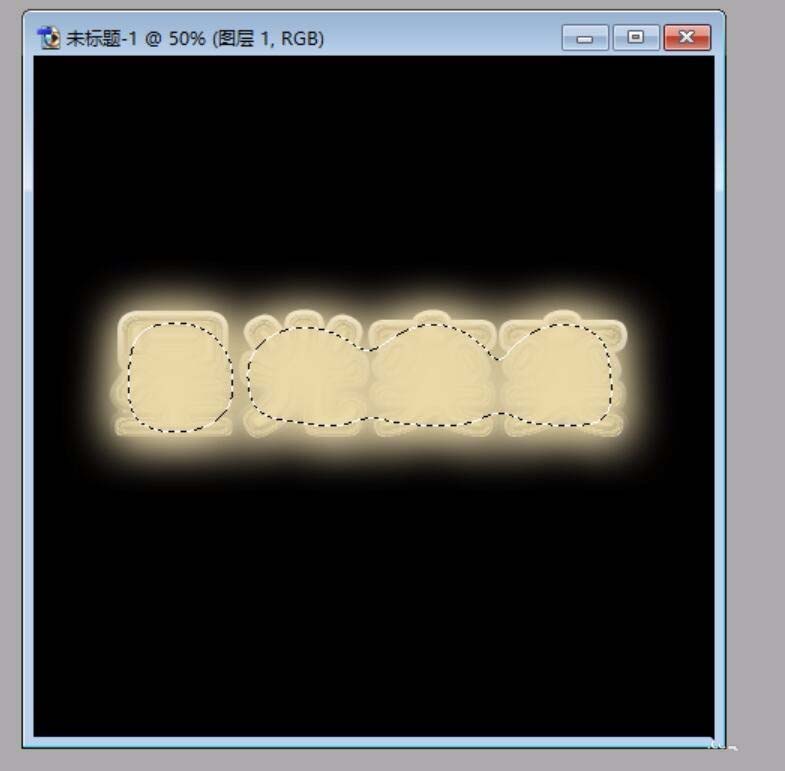
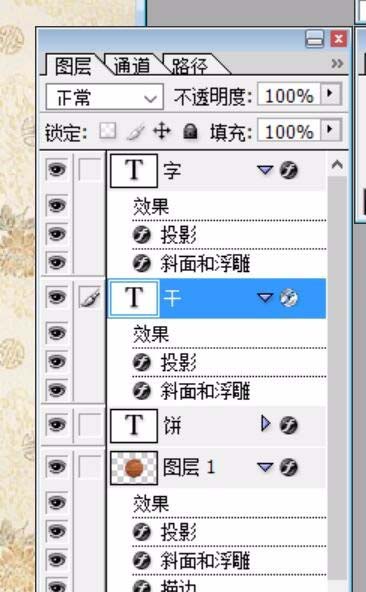
6、复制一下当前图层做一下极坐标的滤镜,让文字有了一个圆形的背景!